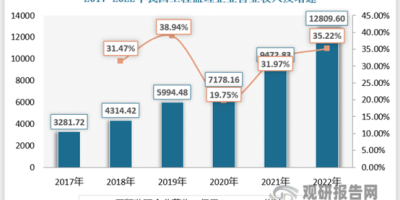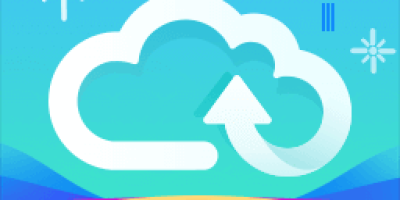XP防火墙设置在哪里找?小白也能轻松搞定
哎,XP防火墙设置?这问题问得,瞬间把我拉回了上个世纪!想当年,XP可是我的心头好,那绿色的小旗子,至今想起来都觉得亲切。不过,这防火墙设置嘛,还真有点让人挠头。毕竟,现在都啥年代了,Win11都出好几代了,谁还天天用XP啊?但既然有人问,咱就来唠唠,当回忆一下青春吧!
咱得明确一点,XP的系统界面跟现在的Windows系统可是大不一样,所以那些什么“开始菜单”、“设置”之类的说法,在XP里可不太适用。XP的控制面板,那才是重头戏!

记得当年,我设置XP防火墙的时候,通常都是这么干的:先点击“开始”菜单(没错,就是那个经典的开始菜单,不是现在那种简洁的),然后找到“控制面板”。这控制面板啊,就像一个大杂烩,里面啥都有,找起来有点费劲。不过别慌,只要找到“安全中心”或类似的图标(图标样式可能略有不同,具体得看你的XP系统版本),点进去就对了。
进入“安全中心”后,就能看到“Windows防火墙”的设置选项了。哎,这界面,真是满满的回忆啊!简单的几个选项,启用还是禁用,一目了然。跟现在那些花里胡哨的防火墙设置界面比起来,真是清爽多了。 选择“启用”就打开了防火墙,选择“禁用”就关掉了,就是这么简单粗暴! 当然,你也可以选择“高级”设置,里面有一些更详细的选项,比如你可以设置哪些程序允许通过防火墙,哪些程序被禁止。不过,说实话,除非你是电脑高手,否则一般情况下,用默认设置就足够了。
记得有一次,我的XP系统被病毒入侵了,各种弹窗广告烦得我死去活来。后来我发现,罪魁祸首就是防火墙没打开!那真是血泪教训啊!从那以后,我每次开机都会检查一下防火墙是否开启,也算是养成了一种好习惯吧。
说到这XP防火墙,我还想跟大家分享一个“小秘密”。有些朋友可能会发现,XP的防火墙有时候不太好用,拦截效果不理想。其实,这是因为XP的防火墙相对比较简单,功能也比较有限。如果想获得更好的安全防护,建议还是安装一些专业的杀毒软件和防火墙软件。不过,这已经是后话了,毕竟咱今天主要讲的是XP防火墙的设置。
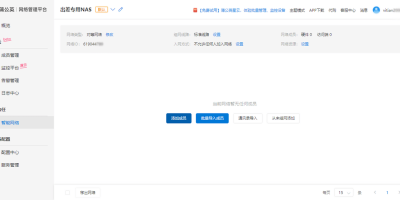
当然,现在大部分人都已经升级到更新的系统版本了,XP系统已经很少见了。但对于一些特殊的需求,比如需要在一些老旧的设备上运行一些特定的软件,XP系统还是有它的用武之地的。 所以,了解一下XP防火墙的设置方法,还是很有必要的。
为了更清晰地展现XP防火墙设置的步骤,我特意做了个虽然有点简陋,但胜在清晰易懂:
| 步骤 | 操作 |
|---|---|
| 点击“开始”菜单 | |
| 找到并点击“控制面板” | |
| 找到“安全中心”或类似图标(图标样式可能因系统版本而异) | |
| 找到“Windows防火墙”设置选项 | |
| 选择“启用”或“禁用”防火墙 | |
| (可选)点击“高级”设置,进行更详细的配置 |
我想问问大家,你们还记得以前用XP系统时的那些趣事吗?或者,你们有没有什么关于XP防火墙设置的经验技巧,可以分享一下呢?让我们一起回忆一下那段青葱岁月吧!